
İnternette, Windows 8'i bilgisayarınıza nasıl yükleyeceğiniz konusunda pek çok kılavuz bulabilirsiniz, ancak çift önyükleme kurulumunun nasıl oluşturulacağı ve Windows 7, Windows Vista veya Windows XP ile birlikte çalışabileceği konusunda çok az kılavuz bulabilirsiniz. Bu nedenle, bir çoklu önyükleme kurulumu oluşturmak isteyen kullanıcılara yardım etmeye karar verdik ve Windows 8'in önceki sürümleriyle birlikte Windows 8'i yüklemek için gereken adımları paylaştık. Tüm makaleyi okumaktan çekinmeyin ve kendinizi sorunlardan ve sorunlardan kurtarmayın.
Adım 1. Yeni Windows 8 Önyükleme Yöneticisi Hakkında Bilgi Edinin
İlk olarak, Windows 8 ile birlikte gelen yeni açılış yöneticisi hakkında bilgi almalısınız. Windows 8'deki en önemli yeniliklerden biridir. Yeni açılış yöneticisi sadece farklı değil:
- Bu dokunmatik dostu ve tabletler ve dokunmatik ekranlarda kolayca kullanılabilir;
- Belirlenen süreden sonra önyükleme yapmak için varsayılan işletim sistemini seçmenizi sağlar;
- Windows'un önceki sürümlerinin önyükleme yöneticilerinden daha fazla araç ve özellik sağlar;
- Diğer önyükleme yöneticilerinden daha uzun sürüyor, ancak Windows 8 için daha hızlı bir önyükleme yordamını kolaylaştırıyor. Kendinizi deneyimleyeceğiniz Windows 8'in tüm Windows sürümlerinde en hızlı önyükleme süresi vardır;
- Windows 7 veya Windows'un başka bir önceki sürümüne önyükleme yapmayı seçerseniz, sisteminizi yeniden başlatır ve Windows'un bu sürümü için uygun önyükleme yöneticisini yükler.

Farklı olduğundan, Windows'un önceki sürümlerinden gelen önyükleme yöneticileriyle uyumsuz.
2. Adım. Windows'un Diğer Sürümlerini Kurun Önce - Windows 8 Son Bırakın
Windows 8 önyükleme yöneticisi çok farklı olduğundan, çoklu önyükleme yapılandırmasında, Windows 8 her zaman en son yüklenmelidir . Önce ve sonra Windows'un diğer sürümlerini yüklerseniz, yeni önyükleme yöneticisinin üzerine yazılır ve Windows 8'e önyükleme yapamazsınız. Daha sonra, Windows 8 yükleme diski ile önyükleme yöneticisini onarmanız veya bazılarını kullanmanız gerekir. önyükleme girişlerinizi yönetmek ve düzeltmek için üçüncü taraf yazılımı.
Windows 8 için destek sağlayan EasyBCD 2.2 Beta'yı deneyebilirsiniz. Windows 8 ile çalışan diğer önyükleme yöneticilerini bulursanız, bunları yorumlarda paylaşmaktan çekinmeyin.
Adım 3. Sadece Windows 8 için Bir Bölüm Oluşturma
Windows'un diğer sürümlerini yüklemeyi tamamladıktan sonra, sabit sürücünüzü bölümlendirmeli ve yalnızca Windows 8 için yeni bir bölüm oluşturmalısınız. Bu bölümün en az 20 - 25 GB boyutunda olduğundan emin olun. Çok sayıda uygulamayı Windows 8'e yüklemeyi planlıyorsanız, bölümlemeyi büyütmek için tereddüt etmeyin.

Bu bölümü oluşturmak için kullanabileceğiniz birçok araç var. Windows'da bulunan araçları tercih ederseniz, Disk Yönetimi aracını kullanmaktan çekinmeyin. Nasıl kullanacağınızı öğrenmek için, bu eğiticiyi okuyun: Disk Yönetimi Yardımcı Programını kullanarak Disklerinizi Nasıl Yönetebilirsiniz.
Adım 4. Windows 8'i yükleyin
Yalnızca Windows'un diğer sürümlerini yükledikten ve Windows 8 için bölüm oluşturduktan sonra devam edin ve Windows 8'i yükleyin.
Kurulum diskini alın, önyükleme yapın ve Windows 8 kurulumunu başlatın. Ayrıntılı kurulum kılavuzumuzu izleyin: Bilgisayarınıza Windows 8 RTM Nasıl Yüklenir.

Çoklu önyükleme kurulumu için, adımlar bu kılavuzdakiyle aynıdır. Tek fark, Windows 8'i nereye kuracağınızı seçmeniz istendiğinde, oluşturduğunuz bölümü seçin ve diğer işletim sistemlerinin kurulu olduğu bölümleri seçmediğinizden emin olun.
Adım 5: Varsayılan Önyükleme İşletim Sistemini Özelleştirme
Windows 8'i yükledikten sonra, varsayılan önyükleme işletim sisteminiz olarak ayarlanır. Bunu ana işletim sisteminiz olarak kullanmayı planlıyorsanız, sorun değil.
Ancak, ikincil bir işletim sistemi olarak kullanmayı planlıyorsanız, varsayılanı değiştirmek en iyisidir. Varsayılan önyükleme işletim sistemini değiştirmek için Windows'ta Sistem Yapılandırma yardımcı programını kullanabilirsiniz.
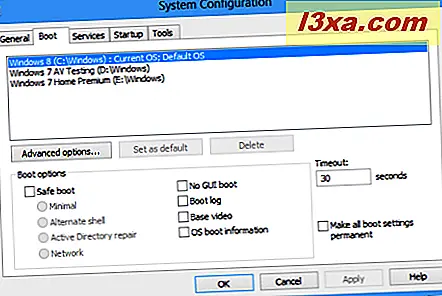
EasyBCD 2.2 Beta veya Windows 8 önyükleme yöneticisi gibi bir üçüncü taraf aracı da kullanabilirsiniz.
Sonuç
Bu kılavuzdan da görebileceğiniz gibi, Windows 8'in yanı sıra Windows 8'in yüklenmesi, Windows Vista veya Windows XP nispeten kolay bir şekilde yapılabilir. Ancak, herşeyi yapmak için biraz zamana ihtiyacınız var ve işletim sistemlerinin kurulu olduğu sıralamaya dikkat etmeniz gerekiyor.



